方法/步骤
第1步
首先在ps中打开我们需要使用的图片,1寸=2.5cm*3.5cm所以 我们需要新建一个2.5cm *3.5cm 且分辨率为300的画布
第2步
然后把前景色设置成证件照需要的颜色这里我们选择蓝色 然后使用快捷键ALT+DELETE填充前景色
第3步
选择我们要扣的图片使用魔棒工具选择空白区域 然后 shift+cart+i 反选 就选中了人物 我们可以再使用快速选区工具 对细节进行修改然后再使用移动工具 将人物移动到我们新建好的画布中 再ctrl+t(自由变换) 对人物的大小进行修改
第4步
然后再使用画笔工具 对人物边缘进行修改尤其是头发的部分要进行细致的修改 使图片更加的完美
第5步
然后我们对一寸照进行排版选择画布——画布大小,设置宽度为0.4cm,高度0.4cm,选中相对,设置画布扩展颜色为白色,然后我们点击编辑——定义图案,将图片定义为图案。
第6步
然后我们再新建一个宽度为11.6cm高度为7.8cm分辨率为300的画布 然后选择编辑——填充 ,选择图案 ——自定义图案,选择我们刚刚保存的图案,就这样 我们的一寸证件照就完成了
修证件照的步骤如下:
1. 打开Photoshop软件,并导入需要修修证件照的图片。
2. 将证件照层复制一份,以备后用。
3. 使用裁剪工具选择所需区域,并裁剪图片为合适的证件照尺寸。
4. 根据需要,可以调整图片的亮度、对比度和色彩平衡等。可以使用图像调整工具,如“亮度/对比度”、“色阶”、“曲线”等。
5. 使用修复工具修复瑕疵或不需要的细节,如皮肤瑕疵、红眼等。可以使用修复画笔工具、修复画笔工具或修复补丁工具等。
6. 如果需要去除背景或修改背景,可以使用魔术橡皮擦工具或选择工具,然后删除或替换背景。
7. 如果需要美化肤色或磨皮,可以使用磨皮工具或频率分离工具来进行细致调整。
8. 最后,保存修好的证件照,并导出为所需格式,如JPEG或PNG等。
以上是使用Photoshop修证件照的基本步骤,具体的修图操作可以根据个人需求进行调整和添加。
首先第一个是进行颜色的校正,颜色的校正一般 打开素材文档 【打开】PS软件,【打开】素材文档。
2. 裁剪工具二次构图,拖出参考线,矩形选区工具框选头部,单击滤镜-液化 【复制】图层,使用【裁剪工具】对画面进行二次构图。【拖出】参考线至合适
3. 盖印图层,滤镜-液化 按【Ctrl+Alt








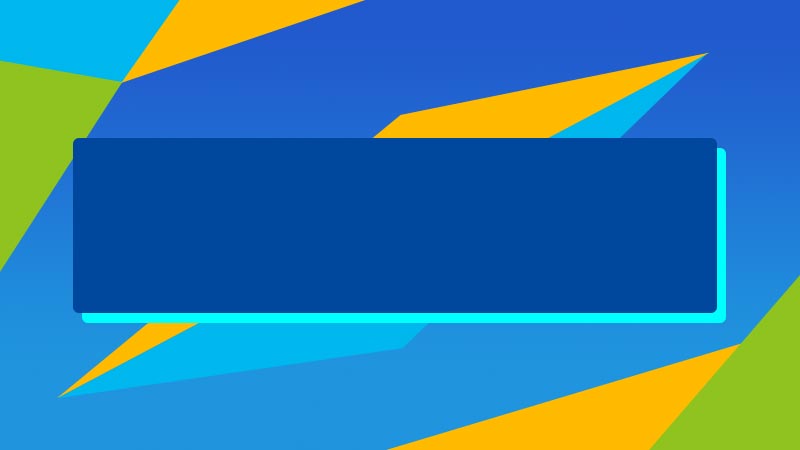

全部回复
